Після того як договір набуде стану "підписано" активується функція створення рахунків та актів до договору.
Рахунки можете створити Ви самостійно або відповідальний з боку ПрАТ "НДІ ПІТ".
За одним договором може бути закріплено декілька рахунків на різну кількість документів.
Для створення рахунків до договору необхідно:
1. Виділити в таблиці підписаний договір.
2. Натиснути над таблицею кнопку "Показати рахунки і акти" - під записом про договір розкриється таблиця рахунків та актів до цього договору. Якщо рахунки відсутні, то таблиця буде порожньою:
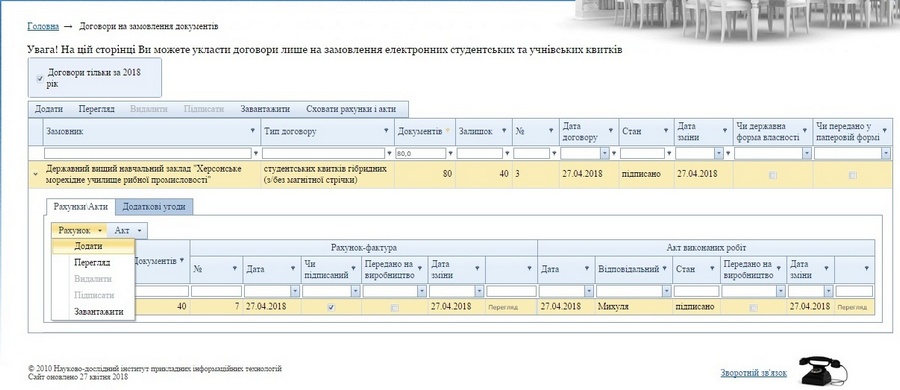
Колонки таблиці:
"Надано дозвіл на виробництво" - ознака, яку проставляє відповідальний з боку НДІ ПІТ;
"Документів" - кількість документів на яку виписано рахунок;
"Рахунок-фактура":
- "№", "Дата", "Чи підписаний" - заповнюються після накладання підпису уповноваженої особи та печатки. Підписати рахунок можете Ви або відповідальний з боку НДІ ПІТ.
- "Передано на виробництво" - позначка, яка означає, що замовлення передано на виробництво на основі рахунку, документи виготовляються.
- "Дата зміни" - дата внесення останніх змін в реквізити рахунку;
"Акт виконаних робіт"
- "Дата" - дата складання акту;
- "Відповідальний" - відповідальна особа з боку навчального закладу або установи, яка підписує та приймає виконання роботи по виготовленню документів;
- "Передано на виробництво" - позначка, яка означає, що замовлення передано на виробництво на основі акту, документи виготовляються.
- "Дата зміни" - дата внесення останніх змін в реквізити акту.
3. Для створення рахунка натисніть над таблицею меню "Рахунок"/"Додати" - відкриється форма "Рахунок" в якій необхідно визначити кількість документів, на яку створюється рахунок, назву установи замовника та контактний телефон. При цьому, кількість документів не повинна перевищувати кількість зазначену в договорі:
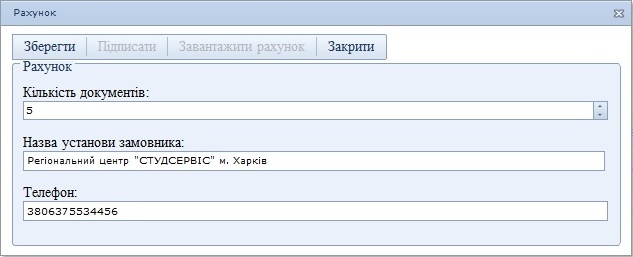
4. Натисніть кнопку "Зберегти" - рахунок буде збережено і його можна роздрукувати та підписати.
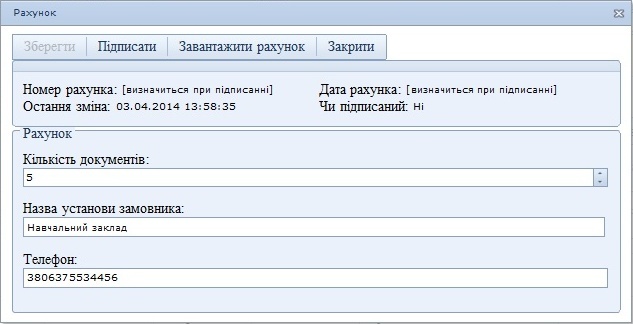
5. Для перегляду та друку рахунка натисніть кнопку "Завантажити рахунок" - з'явиться повідомлення:

Натисніть на слово "посиланням" - рахунок відкриється на окремій вкладці браузера в pdf-форматі (на Вашому ПК має бути встановлений "Adobe Reader").
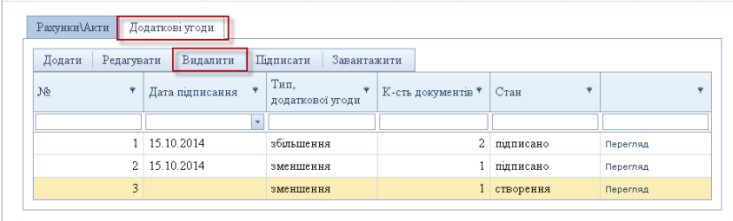
6. Для присвоєння рахунку номера та дати, його необхідно підписати.
Після того, як Ви впевнились, що всі реквізити внесено, рахунок необхідно підписати.
1. Оберіть рахунок в списку.
2. Натисніть кнопку "Підписати рахунок".
Важливо:
На поточний момент підписання рахунків можливе двома способами: картками ЦСК ПрАТ "НДІ ПІТ" і особистими ключами інших АЦСК України.
1) Картками ЦСК "НДІ ПІТ" необхідно щоб на Вашому ПК був встановлений Клієнт ПТК "НДІ ПІТ ЦСК". На руках у Вас були зелені картки Підпис уповноваженого та Печатка. Сертифікати карток мають бути завантажені в сховище Клієнт ПТК "НДІ ПІТ ЦСК".
2) Для підписання рахунку особистими ключами інших АЦСК України необхідно мати файли ключів.
3) Після підписання, рахунку буде присвоєно номер і дату.
3. Відкриється форма "Підписання рахунка".
3.1. Підписання картками ЦСК "НДІ ПІТ"
3.1.1. Витягніть з кардрідера картку оператора.
3.1.2. Вставте картку "Підпис уповноваженого" та введіть її PIN-код.
3.1.3. Натисніть кнопку "Підписати" (ліва частина форми).
3.1.4. Після накладання підпису уповноваженого необхідно вставити картку "Печатка" та ввести її PIN-код:
3.1.5. Після введення PIN-коду натисніть кнопку "Підписати" і дочекайтесь завершення процедури підписання.
3.2. Підписання особистими ключами інших АЦСК
3.1.1. В правій чатині форми оберіть назву АЦСК.
3.1.2. Оберіть файл з особистим ключе і введіть пароль до нього.
3.1.3. Натисніть кнопку "Підписати" (права частина форми).
3.1.4. Після накладання підпису оберіть файл для накладання печатки і введіть пароль до нього.
3.1.5. Натисніть кнопку "Підписати" і дочекайтесь завершення процедури підписання.
4. Після підписання рахунка натисніть кнопку "Закрити".
Після підписання рахунок отримає номер, дату та статус у вигляді пташки в полі "Чи підписаний".
Важливо: Зняти підпис з рахунка може тільки відповідальний з боку НДІ ПІТ.
